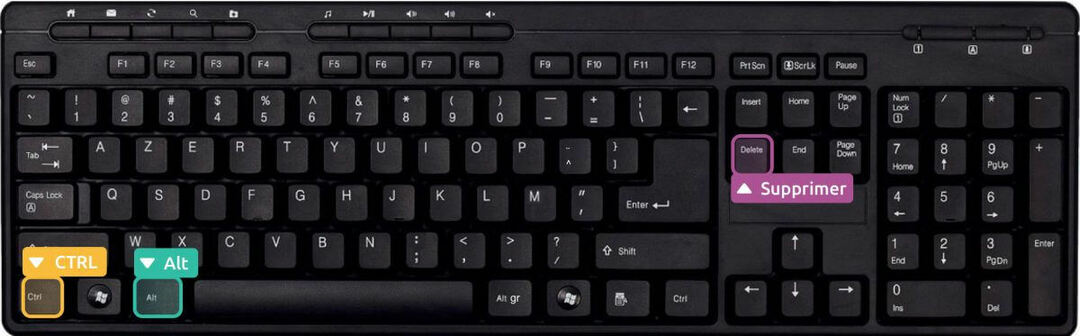- Slack huddles ovat epävirallisia kokouksia, joilla ei ole ennalta määrättyä esityslistaa ja jotka ovat avoimia kaikille työtilallasi.
- Vaikka se on puhtaasti äänipohjainen, voit silti jakaa näyttösi työtovereiden kanssa.
- Voit aloittaa huddlen napsauttamalla Slack-sovelluksesi vasemmassa alakulmassa olevaa kytkintä.
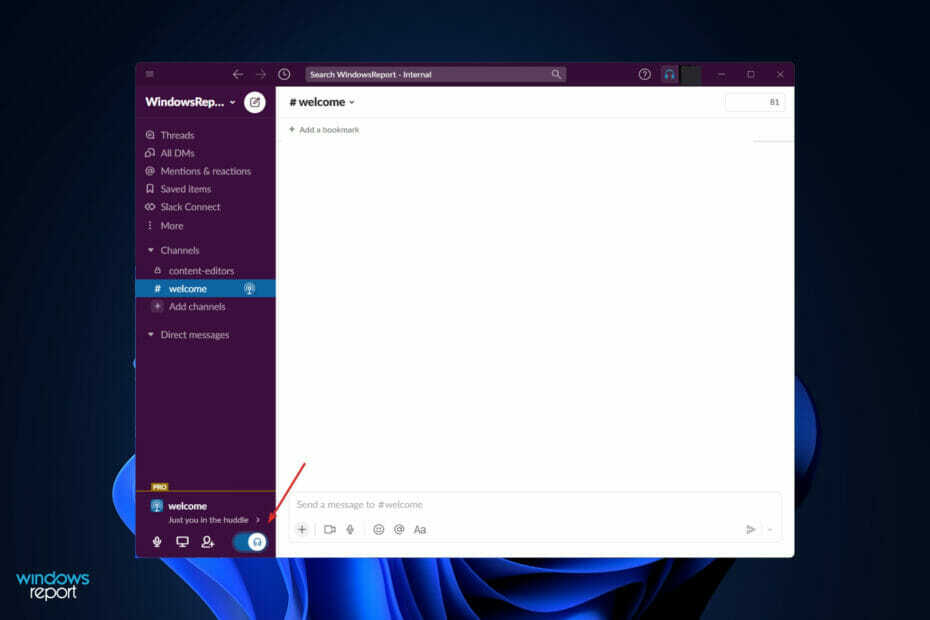
XASENNA NAPSAUTTAMALLA LATAA TIEDOSTOA
- Lataa Restoro PC Repair Tool joka tulee Patented Technologiesin mukana (patentti saatavilla tässä).
- Klikkaus Aloita skannaus löytääksesi Windows 11 -ongelmia, jotka voivat aiheuttaa tietokoneongelmia.
- Klikkaus Korjaa kaikki korjataksesi tietokoneesi turvallisuuteen ja suorituskykyyn vaikuttavia ongelmia.
- Restoron on ladannut 0 lukijat tässä kuussa.
Slack-puheluiden avulla voit kommunikoida kenen tahansa kanssa työtilassasi soittamalla ääni- tai videopuhelun tietokoneeltasi. Päätös käyttää löysää huddlea vs. puhelua perustuu päätöksesi spontaanisuuteen.
Huddle-ominaisuus on eräänlainen neuvottelupuhelu, jonka tärkein ero tyypilliseen neuvottelupuheluun on, että se on täysin suunnittelematon.
Normaali neuvottelupuhelu on ajoitettu tietylle ajalle, ja se sisältää esityslistan sekä ennalta määrätyn luettelon osallistujat, kun taas Slack huddles ovat epävirallisia kokouksia, joilla ei ole ennalta määrättyä esityslistaa ja jotka ovat avoimia kaikille työtila.
Sinulla on nyt pääsy Clubhouse drop-in -äänisovelluksen yritysversioon, joka on saanut inspiraationsa siitä, joten se sallii vain äänikokoukset sinun ja työtovereiden välillä. Osakeseulonta on kuitenkin edelleen mahdollista niiden sisällä.
Jatkossa näytämme sinulle, kuinka aloitat Slack-huddle vs -puhelun heti, kun ymmärrämme paremmin, miten entinen toimii. Seuraa mukana!
Miten Slack huddles toimii?
Lyhyet ja helpot äänipuhelut, jotka tunnetaan nimellä Slack huddles, antavat sinun ja muiden tiimisi jäsenten keskustella toistensa kanssa reaaliajassa työskennellessäsi projektin parissa.
Perinteisten liiketoimintatekniikoiden teknisten häiriöiden nopeus kasvaa yhä enemmän jokaisen Internet-yritysten käyttöön ottaman uuden ominaisuuden myötä.
Huddle-ominaisuus esimerkiksi pyrkii simuloimaan säännöllisiä keskusteluja todellisella työpaikalla, joka ei ole väistämättä keskittyy työhön liittyviin asioihin, kuten lounastaukoihin, mutta ovat kuitenkin tärkeitä (vaikka ne voisi olla).
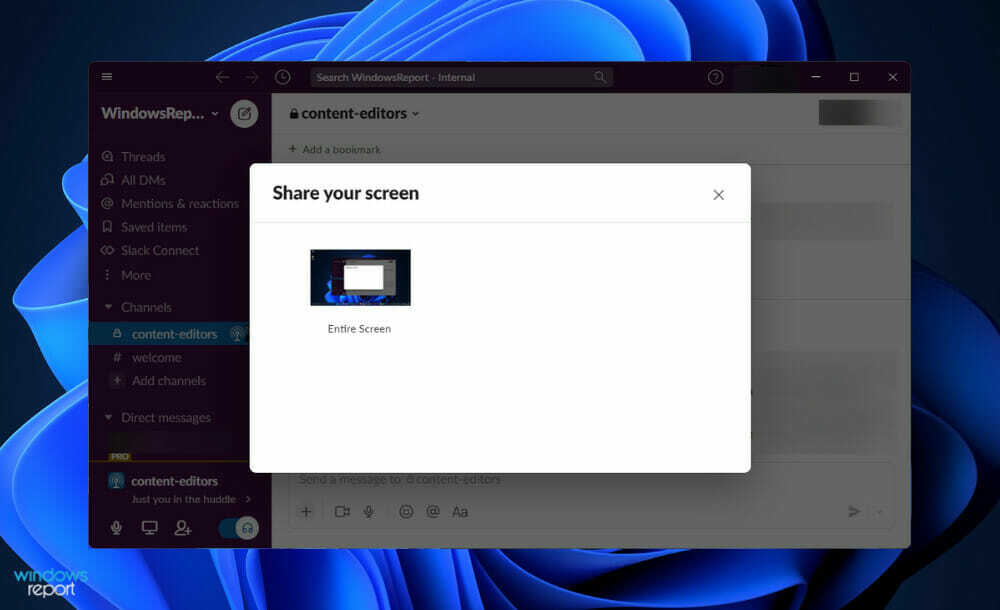
Huolimatta siitä, että ne voivat koskea mitä tahansa, niillä on yleensä jokin perustavanlaatuinen aihe tai keskeinen aihe, jonka ympärille ne perustuvat.
Termi ei tarkoita suunniteltua tai järjestettyä kokousta, johon jokainen on velvollinen osallistumaan, kun sitä käytetään tässä merkityksessä. Ne ovat suunnittelemattomia ja rakenteettomia, ja niillä on tarkoitus tehdä vain yksi asia: kannustaa keskusteluun osallistujien kesken.
Asiantuntijan vinkki: Joitakin PC-ongelmia on vaikea ratkaista, varsinkin kun kyse on vioittuneista arkistoista tai puuttuvista Windows-tiedostoista. Jos sinulla on ongelmia virheen korjaamisessa, järjestelmäsi voi olla osittain rikki. Suosittelemme asentamaan Restoron, työkalun, joka skannaa koneesi ja tunnistaa vian.
Klikkaa tästä ladataksesi ja aloittaaksesi korjaamisen.
Liity kaikkiin organisaatiosi sisällä jo perustettuihin huddle-ryhmiin, niin voit jakaa näyttösi, osallistua reaaliaikaisiin keskusteluihin ja lähteä sitten milloin tahansa. Se on täsmälleen sama kuin tyypillinen toimistokeskustelu.
Siihen mahtuu kerrallaan jopa 50 henkilöä. Se on tarkoituksenmukaista, koska mikä tahansa tätä suurempi määrä tuottaa väkijoukkoja, jolloin kaikki puhuvat toisilleen eikä tuotantoa ole istunnon lopussa.
Kuinka voin käyttää Slack huddle vs call -käyttöjärjestelmää Windows 11:ssä?
1. Aloita hudddle
- Avaa kanava tai DM, niin löydät kuulokekuvakkeen, jota voit vaihtaa sivupalkin vasemmasta alareunasta. Kun vaihdat sen, huddle alkaa.
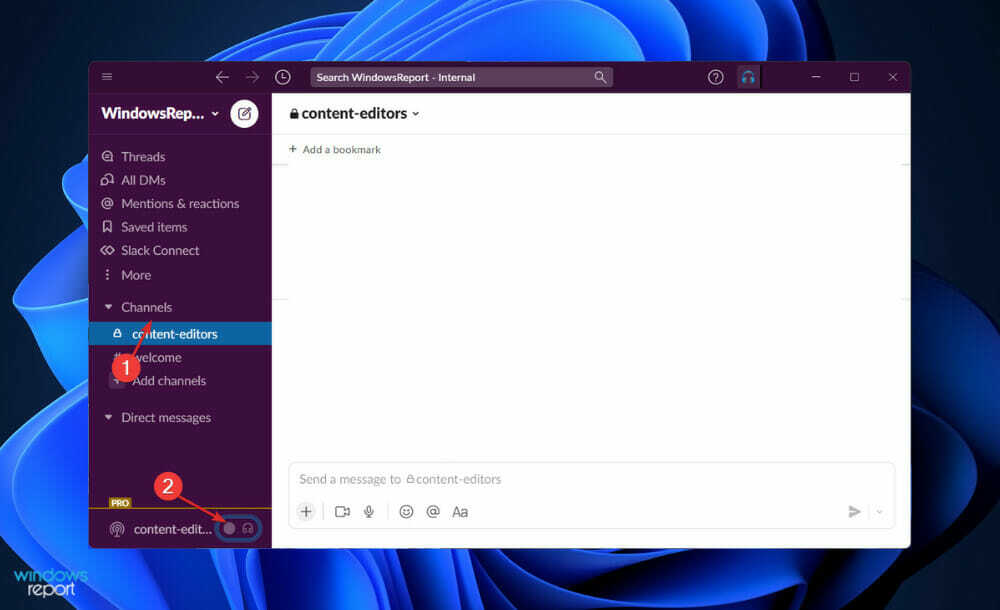
- Kytkimen vieressä on kolme painiketta, joilla voit sulkea mikrofonin, jakaa näyttösi ja lisätä osallistujia puheluun.
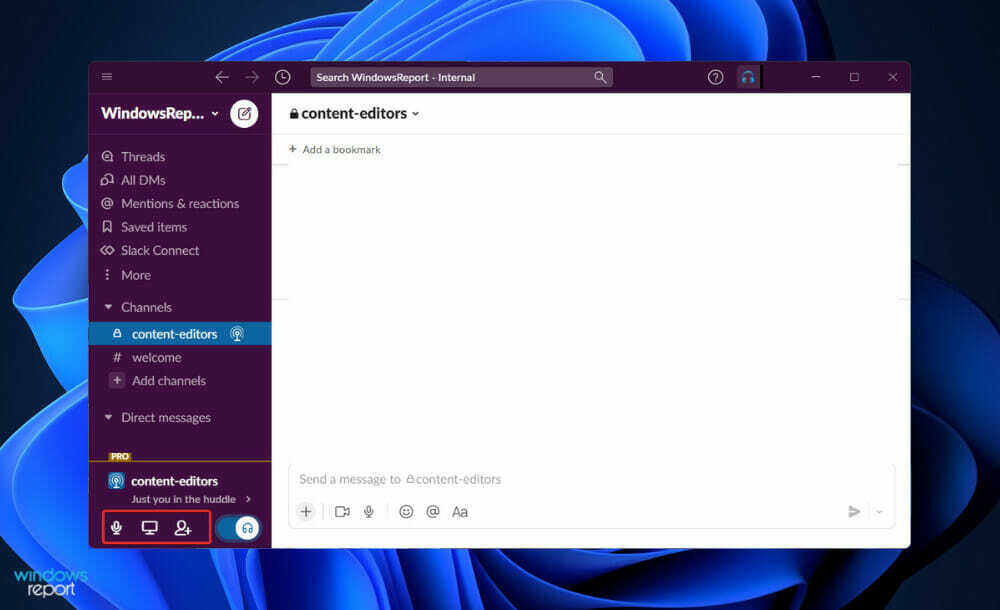
- Sulje huddd napsauttamalla samaa kuulokkeiden kytkintä kuin ensimmäisessä vaiheessa. Se siitä!
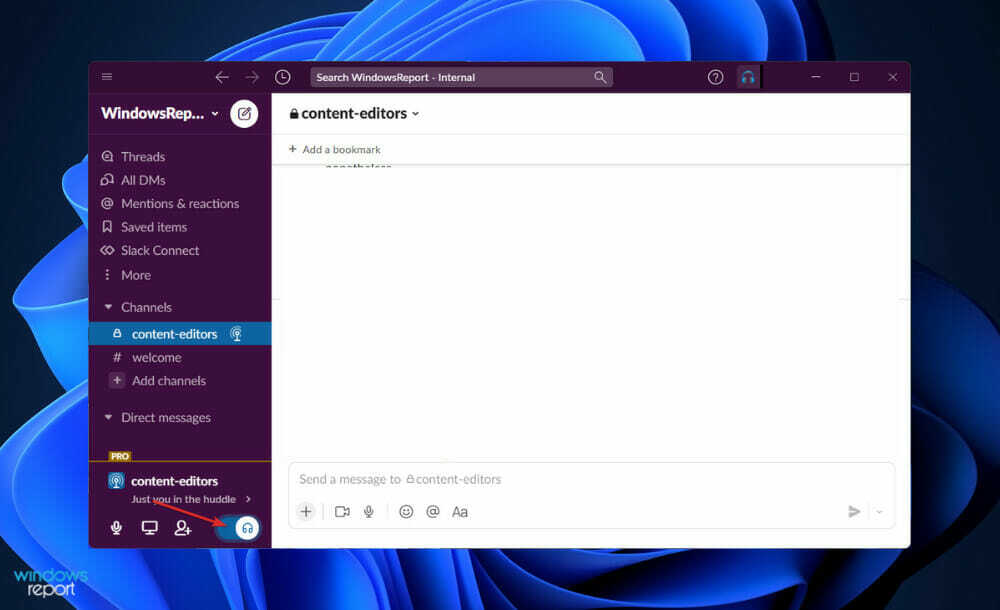
Huddles ovat niin spontaaneja kuin voit saada. Työtoverisi näkevät, milloin sinä tai toinen työtoveri oli aloittanut huddlen.
2. Aloita puhelu
- Avaa kanava tai DM ja napsauta sitten kanavan tai henkilön nimeä keskustelun otsikossa.
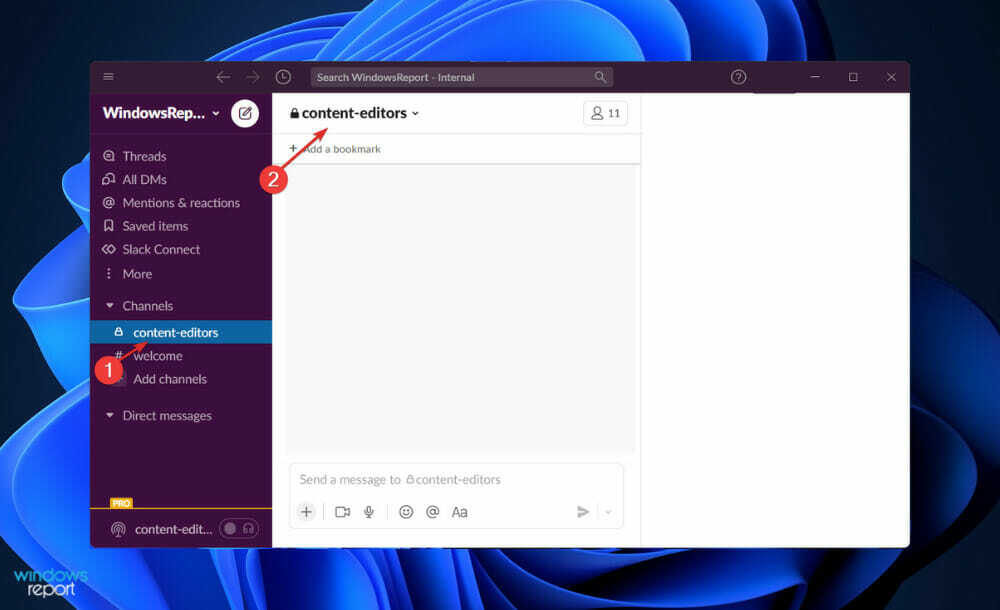
- Nyt heidän nimensä alla löydät painikkeen Aloita puhelu. Napsauta sitä soittaaksesi henkilölle tai ihmisille.
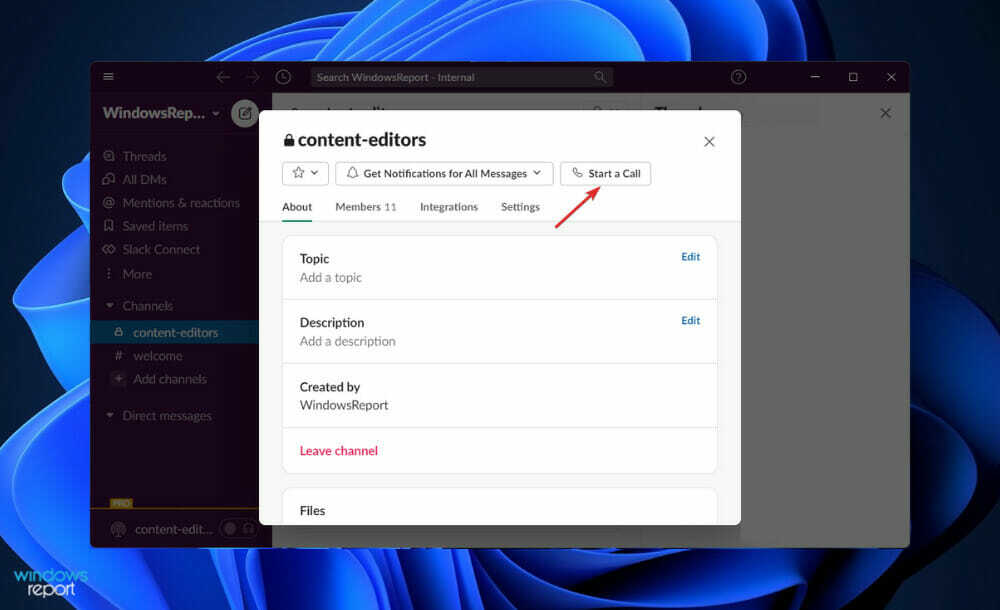
- Puhelun aikana sinua kehotetaan avaamaan uusi ikkuna, josta voit mykistää mikrofonin, käynnistää verkkokameran, jakaa näytön ja jopa lähettää reaktioita. Vasemmassa yläkulmassa voit myös lisätä ihmisiä puheluun.
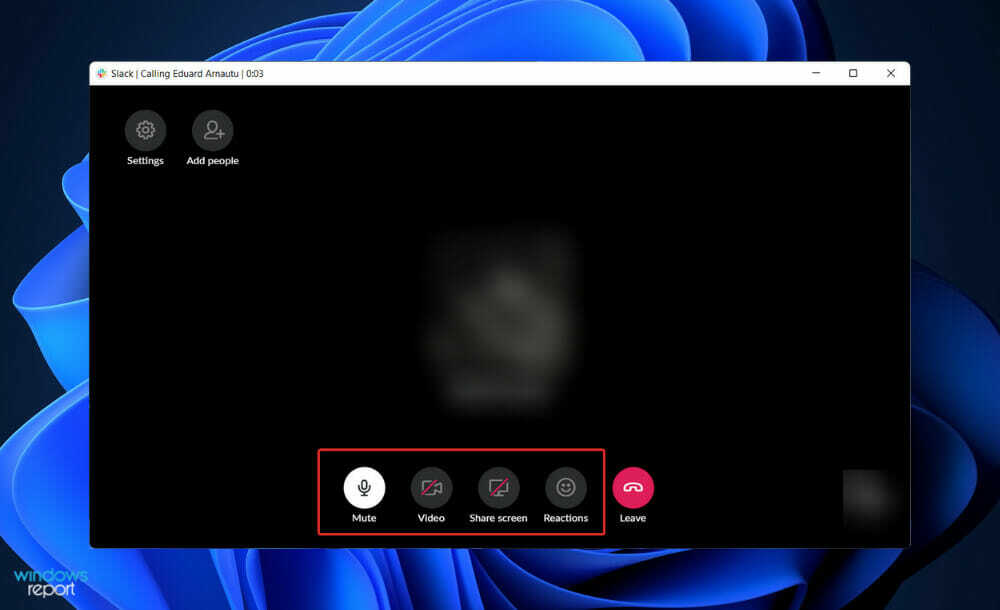
- Voit poistua puhelusta napsauttamalla Lähde -painiketta.
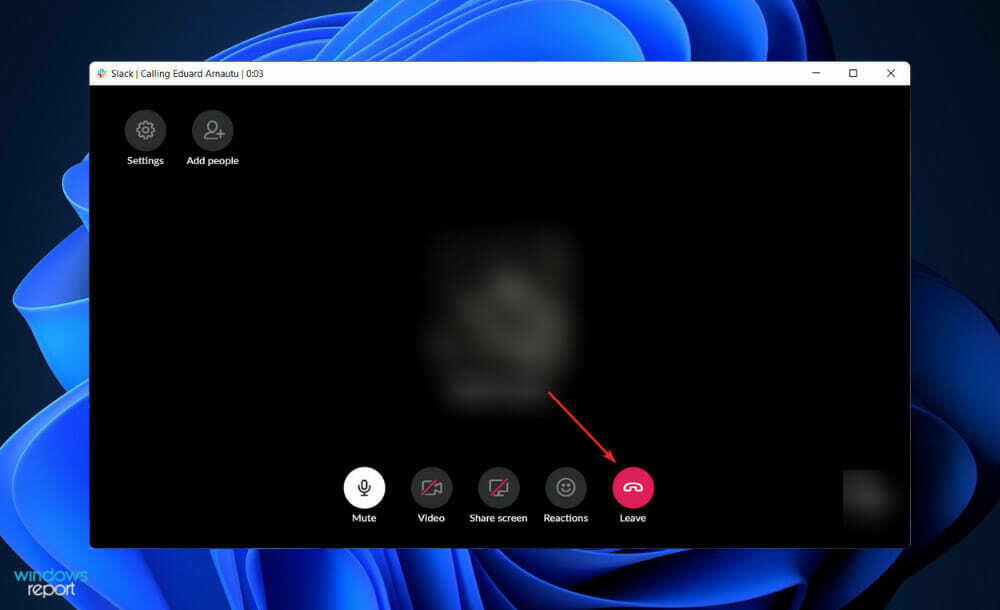
Ja siinä se! Puhelut ovat monimutkaisempia kuin huddling, niiden avulla voit avata verkkokamerasi ja jakaa reaktiot työtovereiden kanssa.
Voiko työnantajani lukea Slack-viestini?
Kun käytät yrityksen toimittamaa digitaalista laitetta tai työalustaa, työnantajasi voi helposti seurata kaikki mitä teet kyseisellä laitteella tai alustalla, mukaan lukien sähköpostit, pikaviestit ja lähettämäsi tekstiviestit ja vastaanottaa.
On helppo nähdä, kuinka työntekijät voivat päätyä väärään johtopäätökseen, että koska he käyttävät Slackia, suosittu pikaviestintätyöpaikan yhteistyöalusta, jonka suorat viestit (DM) näkyvät vain yksilöille heidän pienissä käyttäjäryhmä.
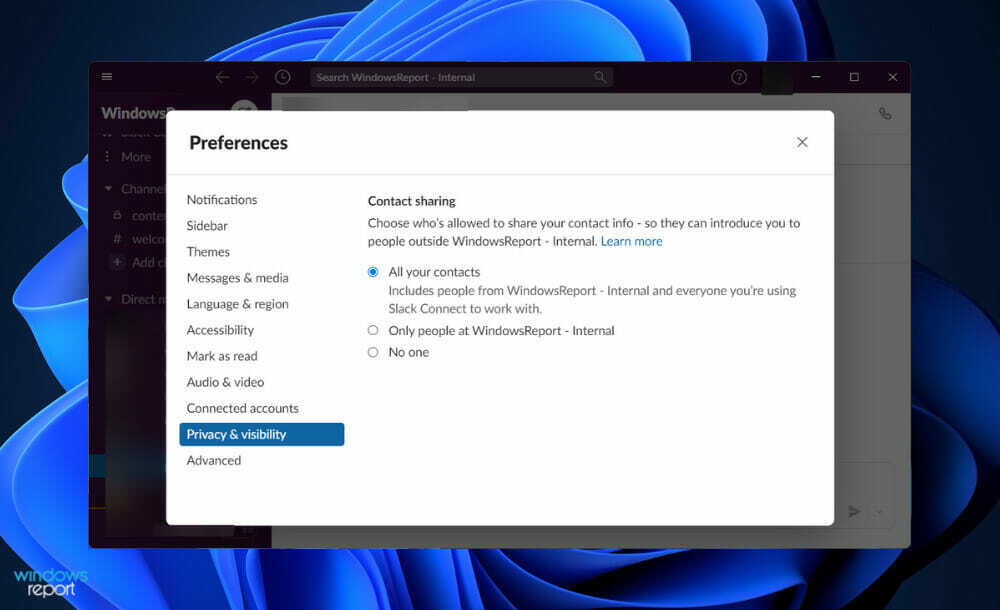
Vaikka Slack, joka tarkoittaa Searchable Log of All Conversations and Knowledge, oli alun perin tarkoitettu olla työkalu tiimin jäsenille kommunikoida keskenään, se on kehittynyt myös sosiaalisemmaksi alustaksi.
Tämä ei kuitenkaan tarkoita, etteikö se kerää merkittävää määrää tietoja sinusta. Sen keräämät tiedot ovat joko niitä, jotka on annettu sille vapaaehtoisesti, tai tietoja, jotka on luotu automaattisesti niiden yksinkertaisesti käytön seurauksena.
Lisäksi sinun tulee miettiä, onko Slack paras alusta lähetettävälle viestille. Useimmissa tapauksissa, jos et sano mitään ääneen työtoverin läsnä ollessa, sinun ei pitäisi julkaista sitä siellä.
Jopa yksityisten kanavien ja suoraviestien (DM) sisältö voi tulla ilmi jossain vaiheessa oikeusjutun tai muun vastaavan tutkinnan aikana.
Se voi olla harkitsemisen arvoista silloin, kun sinun on todella lähetettävä tuo ällöttävä viesti käyttää toista, salattua alustaa tai vain olla sanomatta sitä ollenkaan näinä etäkäytön hetkinä työskentelee.
Jos haluat käyttää tietokoneellasi enemmän salaukseen keskittyvää viestintäsovellusta, suosittelemme sinua katso, kuinka voit käyttää Signalia Windows 11:ssä.
Vaihtoehtoisesti sinun pitäisi tutustu yksinkertaiseen oppaaseemme Microsoft Teamsin käyttämisestä Windows 11:ssä koska sen suosio on kasvanut ajan myötä ihmisten keskuudessa.
Ja lopuksi, jos mietit nyt, kuinka voit parantaa yksityisyyttäsi, lue artikkelimme viidestä Windows 11:n parhaasta suojausominaisuudesta arvioidaksesi, mitä tarvitset niiden päälle.
Kerro meille alla olevassa kommenttiosiossa, oliko tämä artikkeli hyödyllinen sinulle ja pidätkö huddleista Slackin puheluiden sijaan. Kiitos lukemisesta!
 Onko sinulla edelleen ongelmia?Korjaa ne tällä työkalulla:
Onko sinulla edelleen ongelmia?Korjaa ne tällä työkalulla:
- Lataa tämä PC Repair Tool arvioitiin erinomaiseksi TrustPilot.comissa (lataus alkaa tältä sivulta).
- Klikkaus Aloita skannaus löytääksesi Windows-ongelmia, jotka voivat aiheuttaa tietokoneongelmia.
- Klikkaus Korjaa kaikki korjata Patented Technologies -ongelmia (Eksklusiivinen alennus lukijoillemme).
Restoron on ladannut 0 lukijat tässä kuussa.